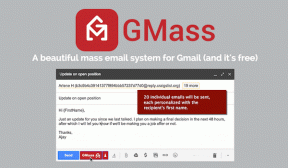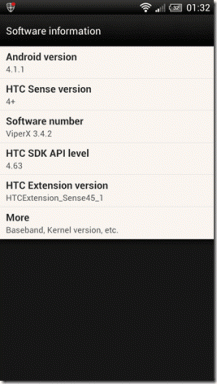Stoppa automatisk start av iTunes, iPhoto när du ansluter iPhone
Miscellanea / / December 02, 2021

Jag är säker på att du är bekant med den där ikonen i Dock. Det händer när det finns ett fel med en app eller när du ansluter din iPhone. iTunes blir galen och ber dig att ladda ner och installera den senaste uppdateringen. Och naturligtvis, allt du ville göra var att ladda den jävla saken.
Det händer också när du ansluter din kamera. Den här gången antingen iPhoto eller Image Capture dyker upp. Detta är naturligtvis en användbar funktion. Men du kanske vill inaktivera iPhoto och gå med Image Capture, till exempel, eller ta bort standardapparna helt och hållet och synkronisera med en tredjepartsapp som Lightroom.
Följ stegen nedan för att inaktivera automatisk start för iPhoto, Image Capture respektive iTunes.
Stoppa iPhoto eller Image Capture från att öppnas automatiskt
Öppna iPhoto och gå till iPhoto -> Inställningar.

I Allmän du kommer att se ett alternativ som kallas Anslutande kamera öppnas: och som standard står det iPhoto. Det betyder just nu, när du ansluter din kamera, öppnas iPhoto.

Klicka på rullgardinsmenyn och välj Ingen ansökan. Nästa gång du ansluter din kamera kommer iPhoto inte att hoppa upp som en glad hund som vaknar till liv när ägaren kommer tillbaka i slutet av dagen.
Att välja Ingen ansökan alternativet inaktiverar både iPhoto och Image Capture från att starta automatiskt. Om du föredrar Image Capture istället för iPhoto, välj Bildfångst från rullgardinsmenyn.
Öppna valfri app när du ansluter en viss iPhone eller iPad
Om ditt fotobibliotek hanteras av en tredjepartsapp kanske du vill att den ska starta när du ansluter iPhone eller iPad. Du kan använda Image Capture för att specificera appen per enhet.
Anslut iPhone eller iPad till Mac och öppna sedan Bildfångst (antingen sök via Spotlight eller slå upp det i mappen Applications).

Välj din enhet från sidofältet och sedan klicka på uppåtpilen i det nedre vänstra hörnet.

Här, från rullgardinsmenyn, välj appen från listan. Om du inte ser din app här, klicka på Övrig knappen och peka på appen i sökaren.

Nästa gång du ansluter din iPhone kommer just den appen att starta. Det kan till exempel inte ha något att göra med synkronisering av foton. Jag testade den med Pixelmator och det fungerade bra.
Stoppa iTunes från att öppnas automatiskt
För många (inklusive mig själv) iTunes är ett hot, delvis på grund av dess automatiska startfunktion. För att bli av med det, öppna iTunes, klicka på iTunes menyraden och välj Inställningar.

Välj i den här menyn Enheter från den översta raden.

Längst ner på den här skärmen ser du ett alternativ som heter Förhindra att iPod, iPhone och iPad synkroniseras automatiskt. Markera rutan bredvid och klicka OK för att spara inställningarna.
Nästa gång du ansluter din iPhone kommer iTunes inte att starta automatiskt.
Om du vill synkronisera dina iPhones och iPads behöver du bara öppna iTunes. Vi inaktiverar inte funktionen här, vi hindrar bara appen från att starta automatiskt. Helt enkelt att tämja djävulen.
Sitt iTunes, sitt. Goooood iTunes.
Kör inte automatiskt
Du kan också stoppa appar från att starta varje gång du startar upp din Mac. Högerklicka bara på dockningsikonen, gå till alternativ och avmarkera Öppna vid inloggning.
Vilka appar startar automatiskt vid start och går dig på nerverna? En synkroniseringsapp som BitTorrent Sync eller Google Drive? Dela med oss i kommentarerna nedan.